Edge瀏覽器快捷鍵恢復上次關閉的網頁的方法
時間:2023-09-01 11:23:42作者:極光下載站人氣:1062
對于辦公室工作人員來說,電腦就是辦公的必備設備,會在電腦中進行文件的分發以及軟件的安裝或者是登錄相關網站等,對此就需要進入到瀏覽器中進行操作,在瀏覽器中可以選擇進入到自己想要的網頁面中,但是有些時候自己會不小心將打開的網頁關閉掉了,那么怎么才能將關閉的網頁重新恢復呢,其實你可以通過查看歷史記錄進行恢復關閉了的網頁,或者也可以通過Ctrl+shift+t快捷鍵進行快速的恢復,下方是關于如何使用edge瀏覽器恢復上次打開之后不小心關閉的網頁的具體操作方法,如果你需要的情況下可以看看方法教程,希望對大家有所幫助。
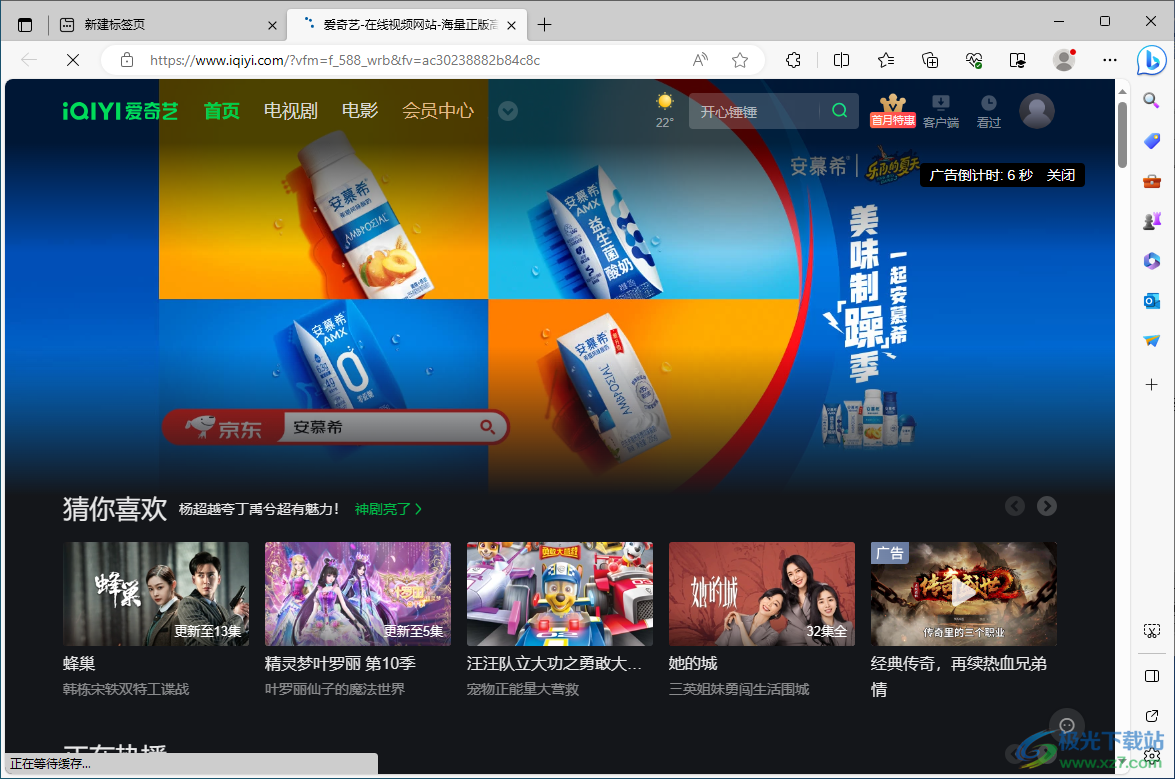
方法步驟
1.首先進入到瀏覽器中,隨便進入到一個網頁面中,然后將該網頁關閉掉。
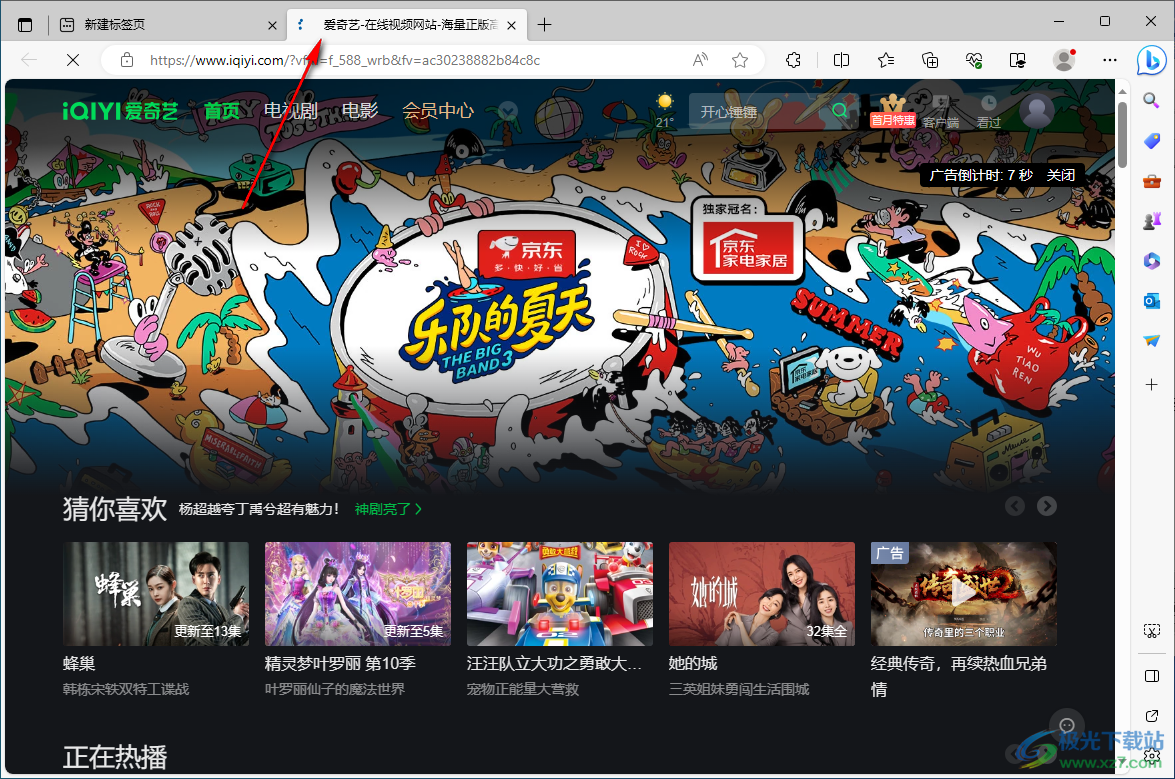
2.之后你可以點擊瀏覽器右上角的【…】圖標進行點擊,之后在下拉選項中找到【歷史記錄】點擊打開,或者你可以直接按下Ctrl+h打開歷史記錄。
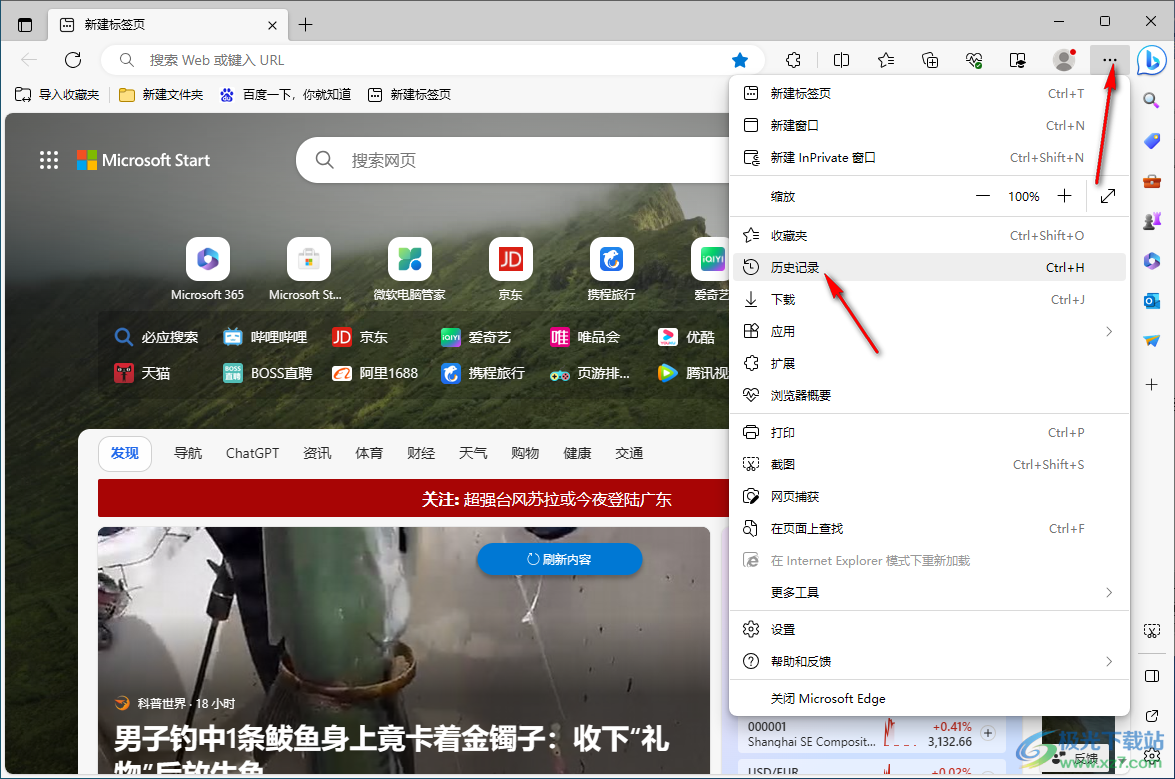
3.在打開的頁面中即可查看最近訪問的網頁記錄,根據關閉的時間來找到該網頁并且點擊進入即可。
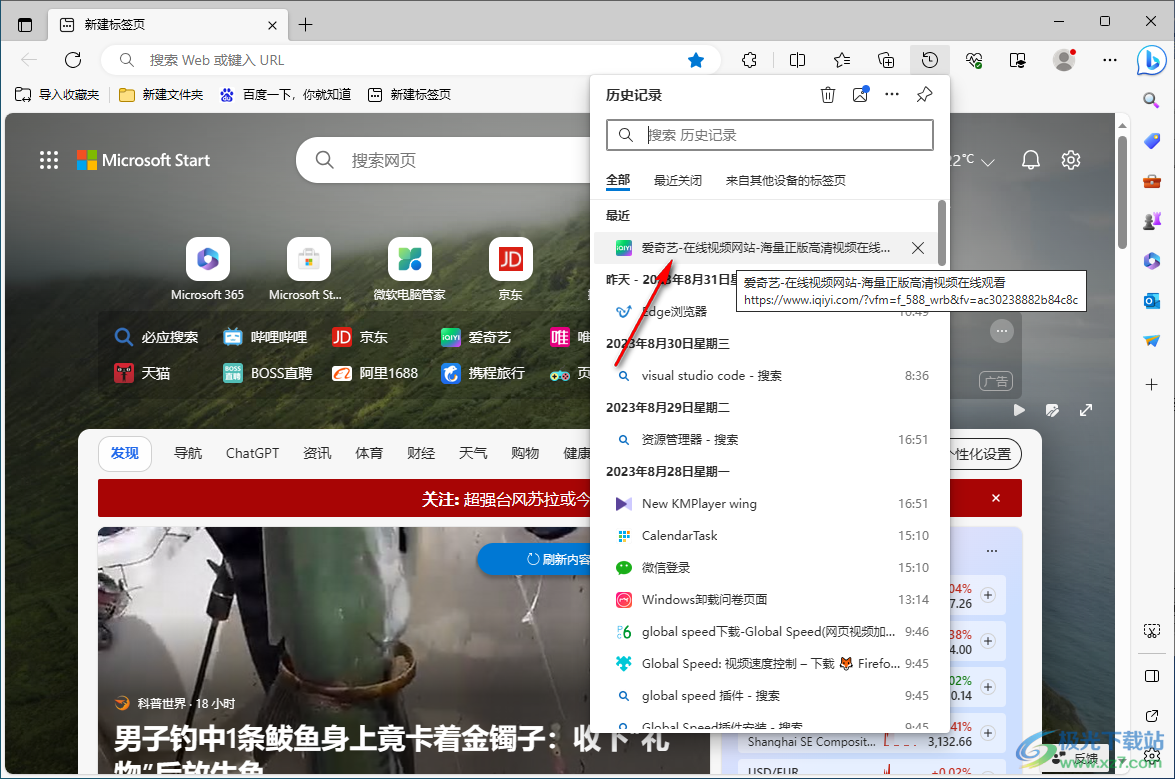
4.或者你也可以直接在搜索框中輸入該網頁的名字,即可進行快速搜索,搜索出來的內容會展示出來,你可以根據時間來選擇要打開的網頁。
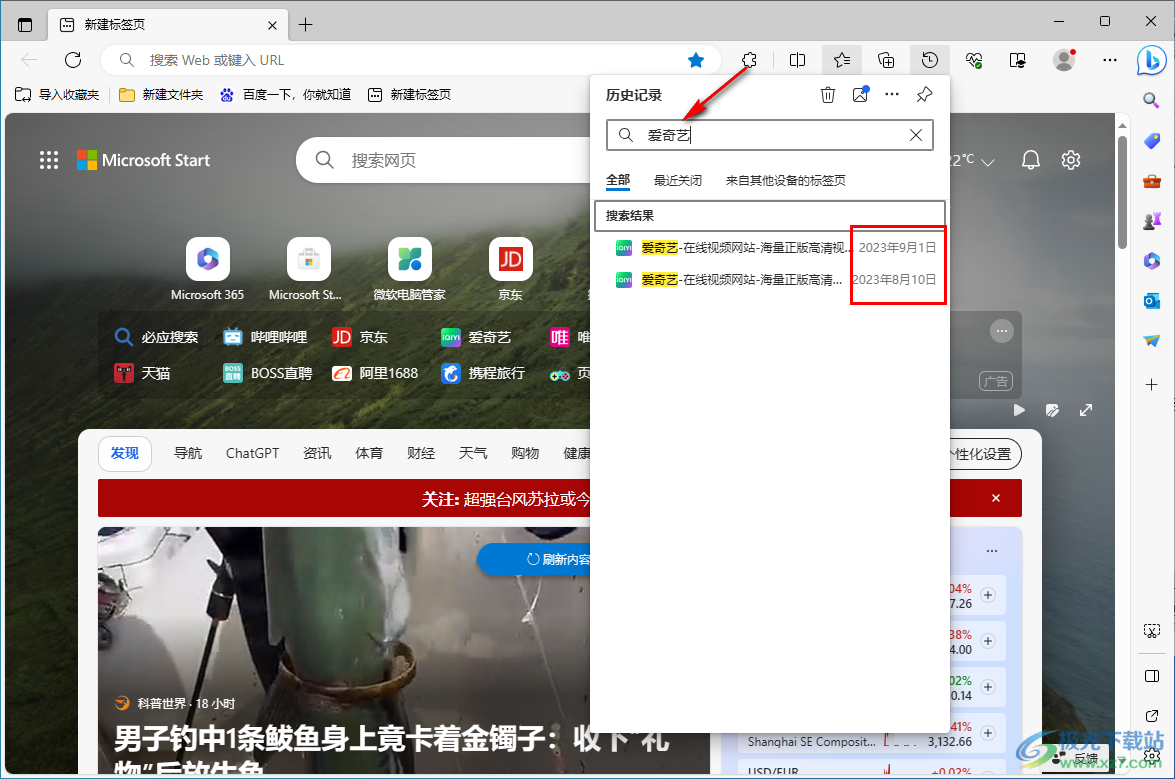
5.以上的方法比較細致,如果你只是想要打開剛剛關閉的網頁,那么可以通過快捷鍵Ctrl+shift+t即可快速的打開剛剛才關閉的網頁。
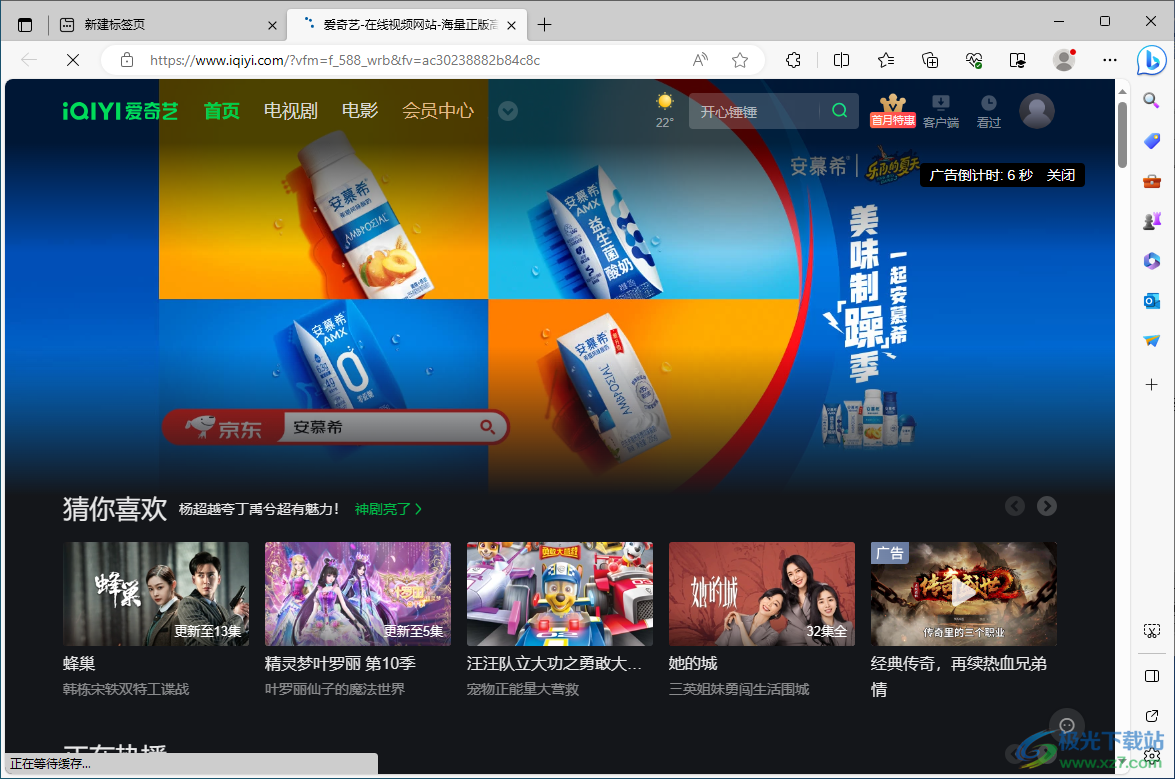
以上就是關于如何使用Edge瀏覽器恢復剛剛關閉的網頁的具體操作方法,當你不小心將瀏覽的網頁關閉了,那么你就可以通過小編分享的方法教程來恢復即可,你可以在歷史記錄中找到平時自己訪問的網頁進行查看和打開,也可以通過Ctrl+shift+t打開剛關閉的網頁,感興趣的話可以操作試試。

大小:324 MB版本:v127.0.2651.86環境:WinAll
- 進入下載
相關推薦
相關下載
熱門閱覽
- 1百度網盤分享密碼暴力破解方法,怎么破解百度網盤加密鏈接
- 2keyshot6破解安裝步驟-keyshot6破解安裝教程
- 3apktool手機版使用教程-apktool使用方法
- 4mac版steam怎么設置中文 steam mac版設置中文教程
- 5抖音推薦怎么設置頁面?抖音推薦界面重新設置教程
- 6電腦怎么開啟VT 如何開啟VT的詳細教程!
- 7掌上英雄聯盟怎么注銷賬號?掌上英雄聯盟怎么退出登錄
- 8rar文件怎么打開?如何打開rar格式文件
- 9掌上wegame怎么查別人戰績?掌上wegame怎么看別人英雄聯盟戰績
- 10qq郵箱格式怎么寫?qq郵箱格式是什么樣的以及注冊英文郵箱的方法
- 11怎么安裝會聲會影x7?會聲會影x7安裝教程
- 12Word文檔中輕松實現兩行對齊?word文檔兩行文字怎么對齊?
網友評論